V tomto článku vám ukážu, jak nainstalovat OmniOS Community Edition na VirtualBox. OmniOS je distribuce (jako jiné linuxové distribuce) illumos, která je založena na OpenSolaris od Sun Microsystems.
Pro tento tutoriál používám VirtualBox, ale lepších výsledků dosáhnete se serverovými systémy pro OmniOS.
Stahovat můžete zde:https://omnios.org/download.html Používám obraz ISO CD.
Vytvořte virtuální počítač
Vyberte dobrý název (tj. Omnios) a typ by měl být Solaris 11:
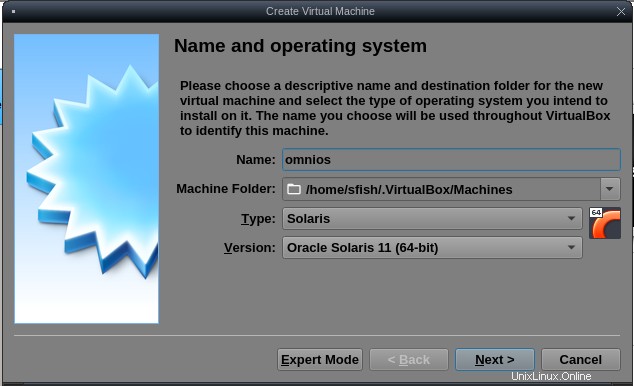
Velikost paměti RAM a velikost pevného disku závisí na dostupném hardwaru. Čím více tím lépe.
Postupujte podle průvodce a před spuštěním virtuálního počítače přejděte do Nastavení → Úložiště a připojte soubor iso:
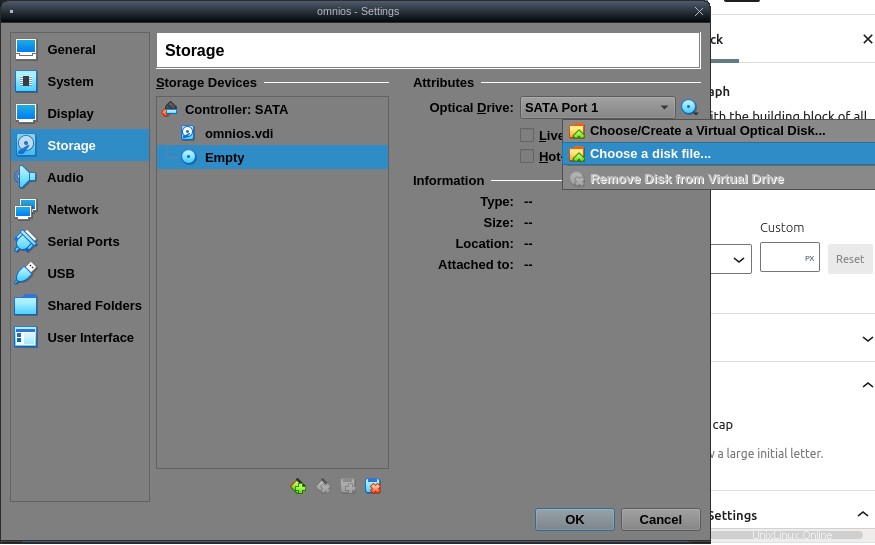
Poté můžete spustit virtuální počítač a provést instalaci.
Nainstalujte OmniOS
Spusťte virtuální počítač, objeví se spouštěcí obrazovka:
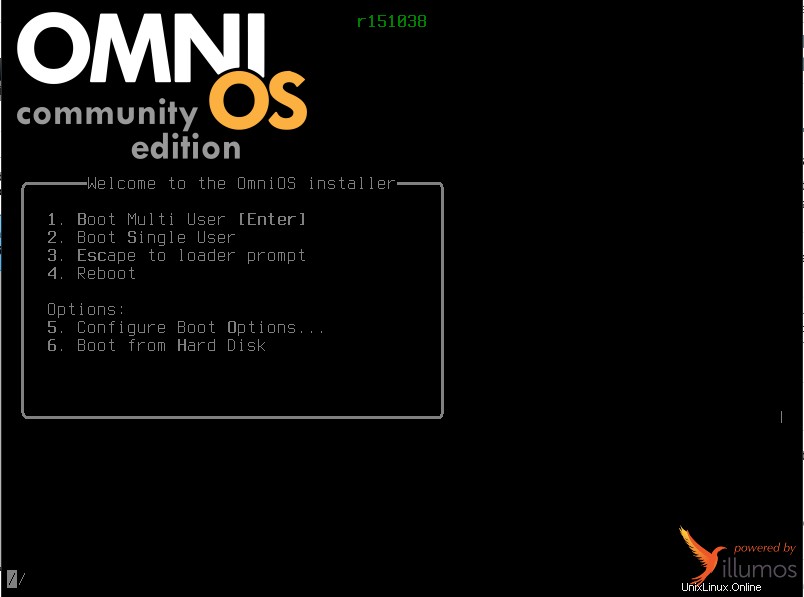
Nyní postupujte podle pokynů na obrazovce, proces instalace je velmi podobný všem ostatním OS.
Nejprve vyberte rozložení klávesnice:
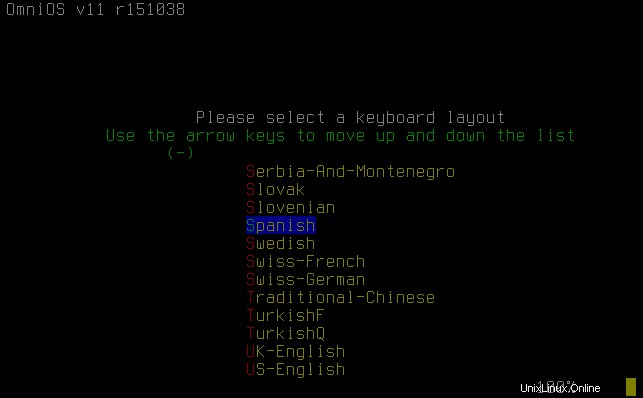
Za druhé, zobrazí se instalační nabídka, pokud nemáte zkušenosti, vyberte první možnost:
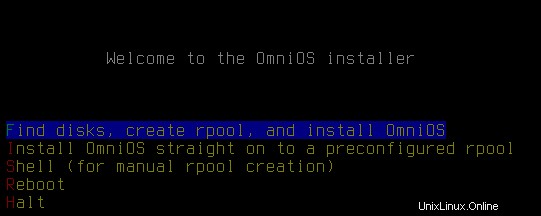
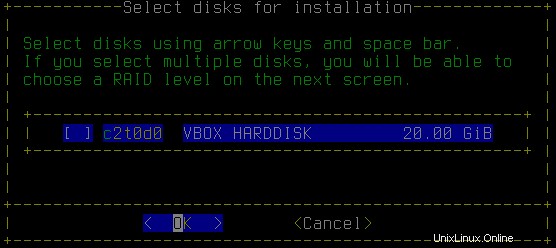
Notebook, na kterém používám VirtualBox, je starý a pomalý, proto se na další obrazovce rozhodnu NEPOUŽÍVAT kompresi, ale doporučená hodnota je použití.
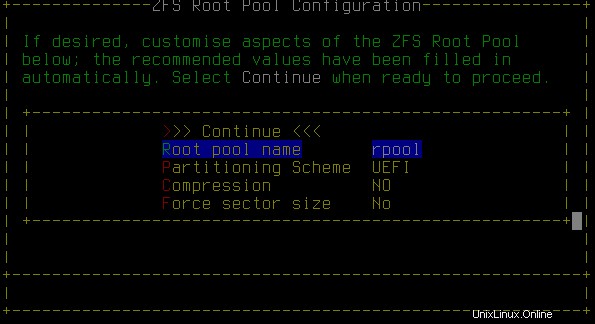
Poté se instalační program zeptá na název hostitele a časové pásmo vašeho systému (bylo to příliš rychlé a nepořídil jsem snímky obrazovky).
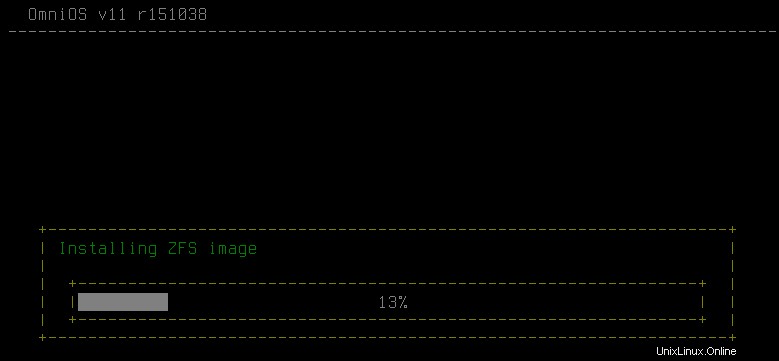
Počkejte na dokončení instalace a po návratu do hlavní nabídky zvolte restart. Nezapomeňte odstranit obraz ISO CD!.
Úlohy po instalaci
Heslo uživatele root
Zpočátku je uživatel root vytvořen s prázdným heslem, takže přihlášení do systému je triviální a na dálku nemožné. První věc, kterou musíte udělat, je vytvořit heslo pro root pomocí příkazu passwd jako na jiných unixech:
# passwdSíť
Síť ještě není nastavena. Pro tento tutoriál používám DHCP, na konci článku bude odkaz na dokumentaci.
Pro identifikaci názvu síťové karty spusťte:
# dladm show-physNyní vytvořte ip rozhraní a adresu z dhcp. Změňte e1000g0 na název vaší síťové karty:
# ipadm create-if e1000g0
# ipadm create-addr -T dhcp e1000g0/v4
# ipadm show-addr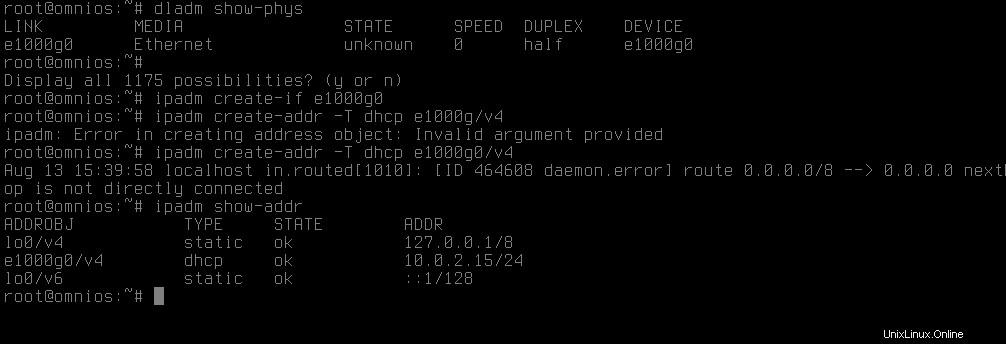
DNS
Pro konfiguraci překladu názvů spusťte následující:
# echo 'nameserver 8.8.8.8' >> /etc/resolv.conf
# cp /etc/nsswitch.conf{,.bak}
# cp /etc/nsswitch.{dns,conf}Změňte google dns na dns vaší sítě.
Uživatelé
Práce s rootem může být nebezpečná. Například:jakmile jsem napsal skript, který dělá několik věcí, včetně mazání souborů, můj tehdejší šéf ho spustí a skončí se smazáním celého jeho místního a připojeného souborového systému (včetně vzdáleného nfs a smb), protože skript spustil a odešel. destrukce probíhala. To by se nestalo, kdyby pracoval s běžným uživatelem a ne s rootem.
V systému OmniOS nelze do domovského adresáře zapisovat, před vytvořením uživatelů musíte do /etc/auto_home přidat následující:
* localhost:/export/home/&
a znovu načtěte službu autofs:
# svcadm refresh autofsNyní můžete vytvořit uživatele a heslo pro tohoto uživatele:
# useradd -b /export/home user1
# passwd user1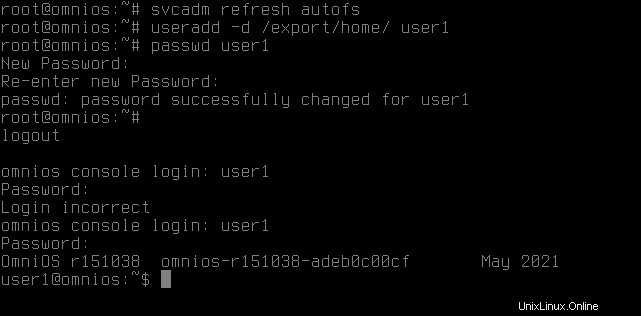
Správa softwaru
Omniové používají příkaz pkg, který je svými funkcemi podobný apt nebo yum. Hlavní příkazy jsou:
pkg listSeznam všech nainstalovaných balíčků.
pkg info <package>
zobrazit informace o
pkg search <text>Vyhledejte balíček.
pkg install <package>Nainstaluje balíček, někdy vám příkaz pomůže se správným a úplným názvem balíčku, například:
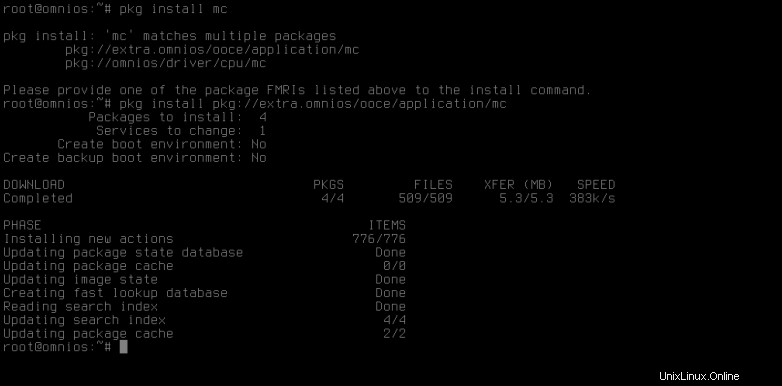
Odkazy na dokumentaci
- Hlavní stránka dokumentace:https://omnios.org/about/about.html
- Příručka Začínáme:https://omnios.org/info/getstarted.html
- Obecná správa:http://wiki.omniosce.org/GeneralAdministration
- Napp-it:softwarový NAS/SAN nad systémem Solaris https://napp-it.org/index_en.html